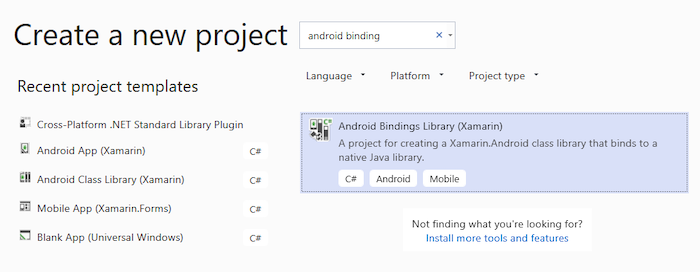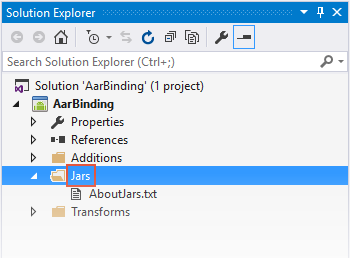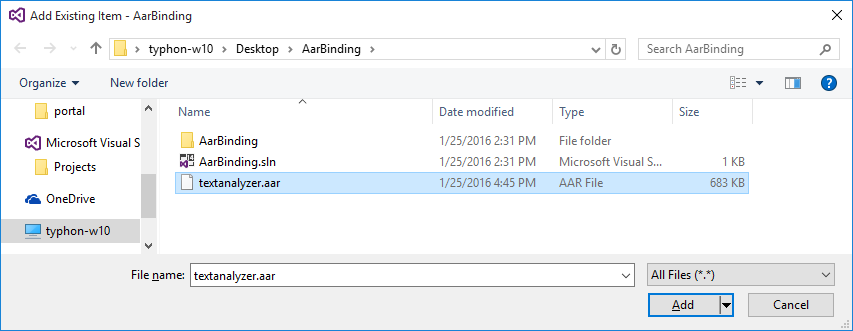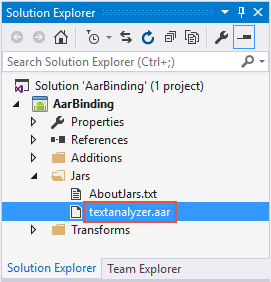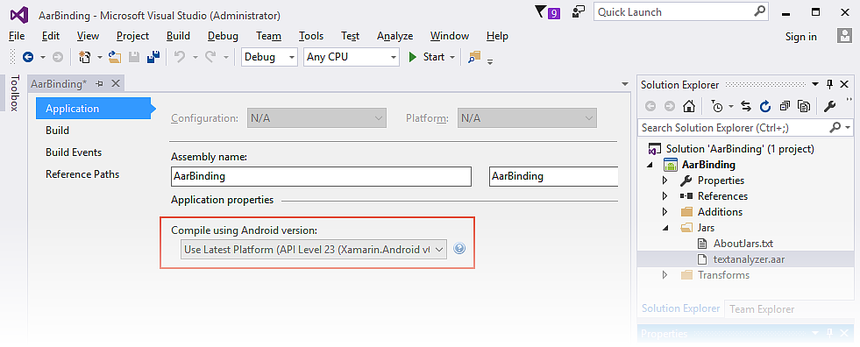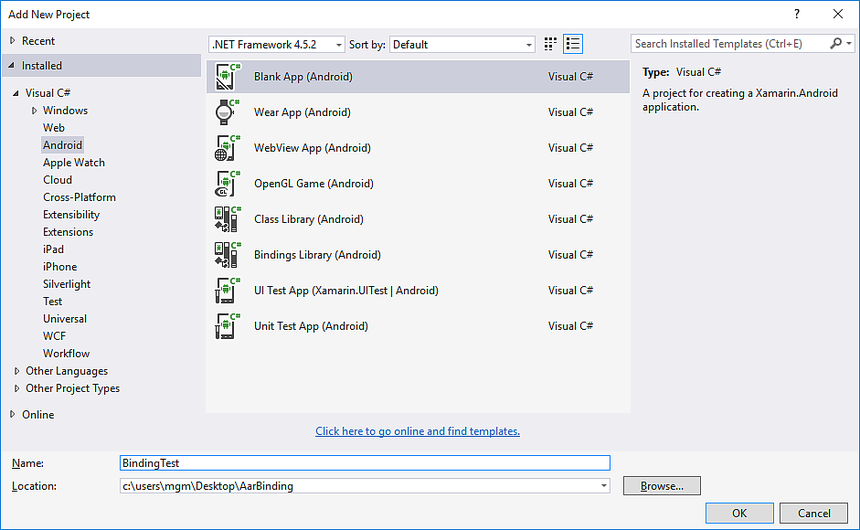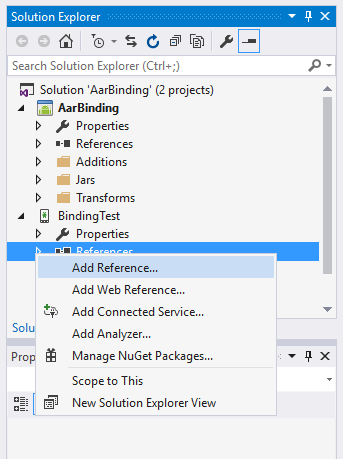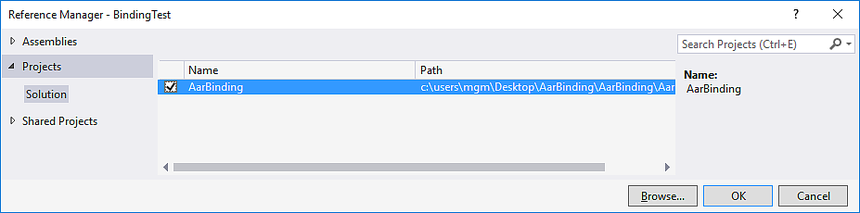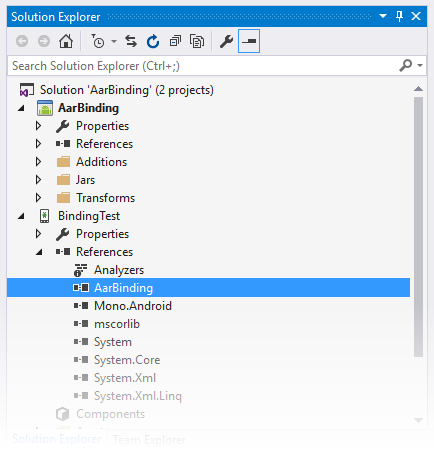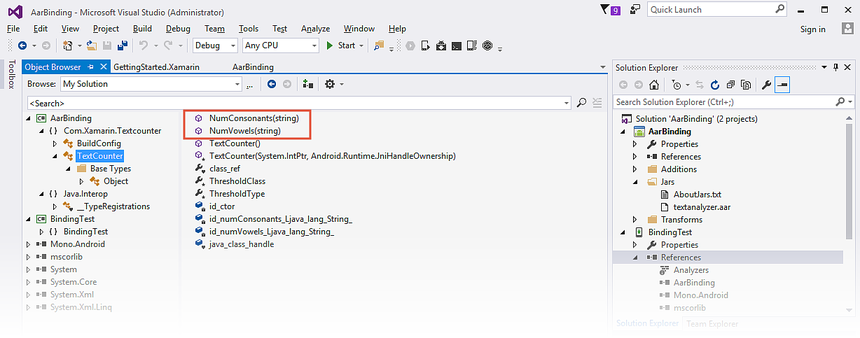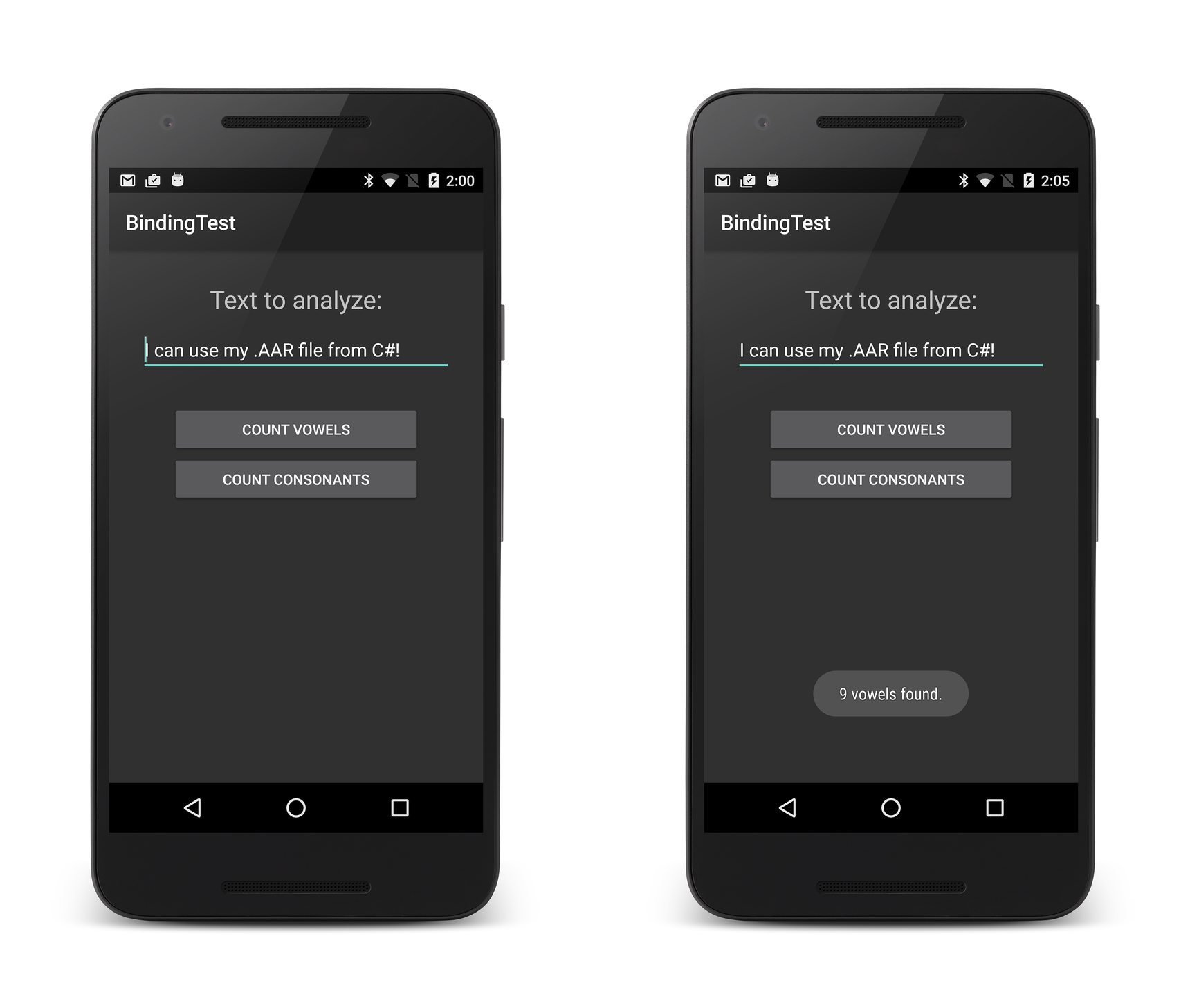Binden einer AAR-Datei
Wichtig
Wir untersuchen derzeit die Nutzung benutzerdefinierter Bindungen auf der Xamarin-Plattform. Nehmen Sie an dieser Umfrage teil, um zukünftige Entwicklungsarbeiten zu unterstützen.
Diese exemplarische Vorgehensweise enthält ausführliche Anleitungen zum Erstellen einer Xamarin.Android-Java-Bindungsbibliothek aus einer Android-AAR-Datei.
Übersicht
Bei Android Archive (.AAR)-Dateien handelt es sich um das Dateiformat für Android-Bibliotheken. Eine AAR-Datei ist ein ZIP-Archiv mit dem folgenden Inhalt:
- Kompilierter Java-Code
- Ressourcen-IDs
- Ressourcen
- Metadaten (z. B. Aktivitätsdeklarationen, Berechtigungen)
In dieser Anleitung werden die Grundlagen der Erstellung einer Bindungsbibliothek für eine einzelne AAR-Datei ausführlich erläutert. Eine allgemeine Übersicht über die Java-Bibliotheksbindung (mit einem einfachen Codebeispiel) finden Sie unter Binden einer Java-Bibliothek.
Wichtig
Ein Bindungsprojekt kann nur eine AAR-Datei enthalten. Wenn die AAR-Datei von einer anderen AAR-Datei abhängt, müssen die entsprechenden Abhängigkeiten in Ihrem eigenen Bindungsprojekt enthalten sein und dann referenziert werden.
Exemplarische Vorgehensweise
In dieser Vorgehensweise wird eine Bindungsbibliothek für eine Android-Archivdatei, textanalyzer.aar, als Beispiel erstellt, die in Android Studio erstellt wurde. Diese AAR-Datei enthält eine TextCounter-Klasse mit statischen Methoden, die die Anzahl der Vokale und Konsonanten in einer Zeichenfolge zählen. Darüber hinaus enthält textanalyzer.aar eine Bildressource zum Anzeigen der Zählergebnisse.
Das Erstellen einer Bindungsbibliothek aus der AAR-Datei umfasst folgenden Schritte:
Erstellen eines neuen Java-Bindungsbibliotheksprojekts.
Hinzufügen einer einzelnen AAR-Datei zum Projekt. Ein Bindungsprojekt darf nur eine einzelne AAR-Datei enthalten.
Festlegen des entsprechenden Buildvorgangs für die AAR-Datei.
Auswählen eines Zielframeworks, das die AAR-Datei unterstützt.
Erstellen Sie die Bindungsbibliothek.
Nachdem die Bindungsbibliothek erstellt wurde, wird eine kleine Android-App entwickelt, die den Benutzer zur Eingabe einer Textzeichenfolge auffordert, AAR-Methoden zum Analysieren des Texts aufruft, das Bild aus der AAR-Datei abruft und die Ergebnisse zusammen mit dem Bild anzeigt.
Die Beispiel-App greift auf die TextCounter-Klasse von textanalyzer.aar zu:
package com.xamarin.textcounter;
public class TextCounter
{
...
public static int numVowels (String text) { ... };
...
public static int numConsonants (String text) { ... };
...
}
Die Beispiel-App ruft außerdem eine Bildressource, die in textanalyzer.aar gepackt ist, ab und zeigt diese an:
Diese Bildressource befindet sich in res/drawable/monkey.png in textanalyzer.aar.
Erstellen der Bindungsbibliothek
Bevor Sie mit den folgenden Schritten beginnen, müssen Sie die Android-Archivdatei textanalyzer.aar für dieses Beispiel herunterladen:
Erstellen Sie ausgehend von der Android-Bindungsbibliotheksvorlage ein neues Bindungsbibliotheksprojekt. Sie können Visual Studio für Mac oder Visual Studio verwenden (die folgenden Screenshots zeigen Visual Studio, Visual Studio für Mac ist aber sehr ähnlich). Nennen Sie die Projektmappe AarBinding:
Die Vorlage enthält den Ordner Jars, in dem Sie Ihre AAR-Datei(en) zum Bindungsbibliotheksprojekt hinzufügen können. Klicken Sie mit der rechten Maustaste auf den Jars-Ordner, und wählen Sie "Vorhandenes Element hinzufügen>" aus:
Navigieren Sie zur zuvor heruntergeladenen Datei textanalyzer.aar, wählen Sie sie aus, und klicken Sie auf Hinzufügen:
Vergewissern Sie sich, dass die Datei textanalyzer.aar erfolgreich zum Projekt hinzugefügt wurde:
Legen Sie den Buildvorgang für textanalyzer.aar auf
AndroidLibraryfest. Klicken Sie in Visual Studio für Mac mit der rechten Maustaste auf textanalyzer.aar, um den Buildvorgang festzulegen. In Visual Studio kann der Buildvorgang im Bereich Eigenschaften festgelegt werden:Öffnen Sie die Projekteigenschaften, um das Zielframework zu konfigurieren. Wenn die AAR-Datei Android-APIs verwendet, sollten Sie das Zielframework auf die API-Ebene festlegen, die von der AAR-Datei erwartet wird. (Weitere Informationen zur Einstellung für das Zielframework und den Android-API-Ebenen im Allgemeinen finden Sie unter Verstehen von Android-API-Ebenen).
Legen Sie die Ziel-API-Ebene für Ihre Bindungsbibliothek fest. In diesem Beispiel kann die aktuelle Plattform-API-Ebene (API-Ebene 23) verwendet werden, weil textanalyzer keine Abhängigkeit zu Android-APIs aufweist:
Erstellen Sie die Bindungsbibliothek. Das Projekt "Bindings Library" sollte erfolgreich erstellt werden und eine Ausgabe .DLL am folgenden Speicherort erstellen: AarBinding/bin/Debug/AarBinding.dll
Verwenden der Bindungsbibliothek
Um diese DLL in der Xamarin.Android-App zu verwenden, müssen Sie zuerst einen Verweis auf die Bindungsbibliothek hinzufügen. Führen Sie die folgenden Schritte durch:
Diese App wird in derselben Projektmappe wie die Bindungsbibliothek erstellt, um diese exemplarische Vorgehensweise zu vereinfachen. (Die App, die die Bindungsbibliothek verwendet, kann sich auch in einer anderen Lösung befinden.) Erstellen Sie eine neue Xamarin.Android-App: Klicken Sie mit der rechten Maustaste auf die Projektmappe, und wählen Sie "Neues Projekt hinzufügen" aus. Geben Sie dem neuen Projekt den Namen BindingTest:
Klicken Sie mit der rechten Maustaste auf den Knoten Verweise des BindingTest-Projekts, und wählen Sie Verweis hinzufügen... aus:
Wählen Sie das zuvor erstellte Projekt AarBinding aus, und klicken Sie auf OK:
Öffnen Sie den Knoten Verweise des BindingTest-Projekts, und vergewissern Sie sich, dass der Verweis auf AarBinding vorhanden ist:
Wenn Sie den Inhalt des Bindungsbibliotheksprojekts anzeigen möchten, können Sie auf den Verweis doppelklicken, um ihn im Objektkatalog zu öffnen. Daraufhin werden die zugeordneten Inhalte des Com.Xamarin.Textcounter-Namespaces (zugeordnet aus dem Java-com.xamarin.textanalyzezr-Paket) und die Member der TextCounter-Klasse angezeigt:
Im obige Screenshot sind die beiden TextAnalyzer Methoden markiert, die von der Beispiel-App aufgerufen werden: NumConsonants (Wrapper für die zugrunde liegende numConsonants-Java-Methode) und NumVowels (Wrapper für die zugrunde liegende numVowels-Java-Methode).
Zugriff auf AAR-Typen
Nachdem Sie einen Verweis auf die App hinzugefügt haben, der auf die Bindungsbibliothek verweist, können Sie auf die Java-Typen in der AAR-Datei genauso wie auf C#-Typen zugreifen (aufgrund der C#-Wrapper). Der C#-App-Code kann TextAnalyzer-Methoden wie im folgenden Beispiel gezeigt aufrufen:
using Com.Xamarin.Textcounter;
...
int numVowels = TextCounter.NumVowels (myText);
int numConsonants = TextCounter.NumConsonants (myText);
Im obigen Beispiel werden statische Methoden in der TextCounter-Klasse aufgerufen. Sie können jedoch auch Klassen instanziieren und Instanzmethoden aufrufen. Wenn die AAR beispielsweise als Wrapper einer Klasse namens Employee mit der Instanzmethode buildFullName dient, können Sie MyClass instanziieren und wie hier gezeigt verwenden:
var employee = new Com.MyCompany.MyProject.Employee();
var name = employee.BuildFullName ();
In den folgenden Schritten wird der Anwendungscode hinzugefügt, der den Benutzer auffordert, Text einzugeben, TextCounter verwendet, um den Text zu analysieren, und dann die Ergebnisse anzeigt.
Ersetzen Sie das BindingTest-Layout (Main.axml) durch den folgenden XML-Code. Dieses Layout umfasst EditText für die Texteingabe und zwei Schaltflächen, um die Zählung der Vokale und Konsonanten einzuleiten:
<?xml version="1.0" encoding="utf-8"?>
<LinearLayout xmlns:android="http://schemas.android.com/apk/res/android"
android:orientation ="vertical"
android:layout_width ="fill_parent"
android:layout_height ="fill_parent" >
<TextView
android:text ="Text to analyze:"
android:textSize ="24dp"
android:layout_marginTop ="30dp"
android:layout_gravity ="center"
android:layout_width ="wrap_content"
android:layout_height ="wrap_content" />
<EditText
android:id ="@+id/input"
android:text ="I can use my .AAR file from C#!"
android:layout_marginTop ="10dp"
android:layout_gravity ="center"
android:layout_width ="300dp"
android:layout_height ="wrap_content"/>
<Button
android:id ="@+id/vowels"
android:layout_marginTop ="30dp"
android:layout_width ="240dp"
android:layout_height ="wrap_content"
android:layout_gravity ="center"
android:text ="Count Vowels" />
<Button
android:id ="@+id/consonants"
android:layout_width ="240dp"
android:layout_height ="wrap_content"
android:layout_gravity ="center"
android:text ="Count Consonants" />
</LinearLayout>
Ersetzen Sie den Inhalt von MainActivity.cs durch den folgenden Code. Wie in diesem Beispiel gezeigt, rufen die Ereignishandler der Schaltflächen TextCounter-Wrappermethoden auf, die sich in der AAR-Datei befinden, und verwenden Popups, um die Ergebnisse anzuzeigen. Beachten Sie die using-Anweisung für den Namespace der gebundenen Bibliothek (in diesem Fall Com.Xamarin.Textcounter):
using System;
using Android.App;
using Android.Content;
using Android.Runtime;
using Android.Views;
using Android.Widget;
using Android.OS;
using Android.Views.InputMethods;
using Com.Xamarin.Textcounter;
namespace BindingTest
{
[Activity(Label = "BindingTest", MainLauncher = true, Icon = "@drawable/icon")]
public class MainActivity : Activity
{
InputMethodManager imm;
protected override void OnCreate(Bundle bundle)
{
base.OnCreate(bundle);
SetContentView(Resource.Layout.Main);
imm = (InputMethodManager)GetSystemService(Context.InputMethodService);
var vowelsBtn = FindViewById<Button>(Resource.Id.vowels);
var consonBtn = FindViewById<Button>(Resource.Id.consonants);
var edittext = FindViewById<EditText>(Resource.Id.input);
edittext.InputType = Android.Text.InputTypes.TextVariationPassword;
edittext.KeyPress += (sender, e) =>
{
imm.HideSoftInputFromWindow(edittext.WindowToken, HideSoftInputFlags.NotAlways);
e.Handled = true;
};
vowelsBtn.Click += (sender, e) =>
{
int count = TextCounter.NumVowels(edittext.Text);
string msg = count + " vowels found.";
Toast.MakeText (this, msg, ToastLength.Short).Show ();
};
consonBtn.Click += (sender, e) =>
{
int count = TextCounter.NumConsonants(edittext.Text);
string msg = count + " consonants found.";
Toast.MakeText (this, msg, ToastLength.Short).Show ();
};
}
}
}
Kompilieren Sie das Projekt BindingTest, und führen Sie es aus. Die App wird gestartet und zeigt den Screenshot auf der linken Seite an (EditText wird mit einem beliebigen Text initialisiert, Sie können den Text aber ändern, indem Sie darauf tippen). Wenn Sie auf COUNT VOWELS tippen, zeigt ein Popup die Anzahl der Vokale an (rechter Screenshot):
Tippen Sie auf die Schaltfläche COUNT CONSONANTS. Außerdem können Sie die Textzeile ändern und erneut auf diese Schaltflächen tippen, um eine andere Anzahl von Vokalen und Konsonanten zu ermitteln.
Zugreifen auf AAR-Ressourcen
Das Xamarin-Tool mergt die R-Daten aus der AAR-Datei in die Resource-Klasse der App. Daher können Sie im Layout (und in CodeBehind) genauso wie auf Ressourcen, die sich im Ressourcen-Pfad des Projekts befinden, auf AAR-Ressourcen zugreifen.
Für den Zugriff auf eine Bildressource verwenden Sie den Resource.Drawable -Namen für das in der AAR-Datei gepackte Bild. Sie können beispielsweise mit @drawable/image auf image.png in der AAR-Datei verweisen:
<ImageView android:src="@drawable/image" ... />
Sie können auch auf Ressourcenlayouts zugreifen, die sich in der AAR-Datei befinden. Dazu verwenden Sie den Resource.Layout-Namen für das Layout, das in der AAR-Datei gepackt ist. Zum Beispiel:
var a = new ArrayAdapter<string>(this, Resource.Layout.row_layout, ...);
Das textanalyzer.aar-Beispiel enthält die Bilddatei res/drawable/monkey.png. Diese Bildressource soll in unserer Beispiel-App verwendet werden:
Bearbeiten Sie das BindingTest-Layout (Main.axml), und fügen Sie ImageView am Ende des LinearLayout-Containers hinzu. Dadurch ImageView wird das Bild in @drawable/Affen angezeigt. Dieses Bild wird aus dem Ressourcenabschnitt von textanalyzer.aar geladen:
...
<ImageView
android:src ="@drawable/monkey"
android:layout_marginTop ="40dp"
android:layout_width ="200dp"
android:layout_height ="200dp"
android:layout_gravity ="center" />
</LinearLayout>
Kompilieren Sie das Projekt BindingTest, und führen Sie es aus. Die App wird gestartet und zeigt den Screenshot auf der linken Seite an – wenn Sie auf "ANZAHL CONSONANTS" tippen, werden die Ergebnisse wie auf der rechten Seite angezeigt:
Herzlichen Glückwunsch! Sie haben erfolgreich eine AAR-Java-Bibliothek gebunden!
Zusammenfassung
In dieser exemplarischen Vorgehensweise haben Sie eine Bindungsbibliothek für eine AAR-Datei erstellt, die Bindungsbibliothek zu einer einfachen Test-App hinzugefügt und die App ausgeführt, um sich davon zu überzeugen, dass der C#-Code den Java-Code in der AAR-Datei aufrufen kann. Außerdem wurde die App so erweitert, dass eine Bildressource angezeigt wird, die sich in der AAR-Datei befindet.